|
AIپEپuStable Diffusionپv‚إچىگ¬‚µ‚½‘غٹâ‰و‘œ‚©‚çپAپuMaterializeپv‚ئپuBlenderپv‚ً—ک—p‚µ‚ؤ—§‘ج‰»‚إ‚«‚é‚©‚â‚ء‚ؤ‚ف‚½پI
Google–|–َ‚إپA‘غٹâچىگ¬—p‚ج“ْ–{Œêƒڈپ[ƒh‚ً‰pŒê‚ة•دٹ·

•دٹ·‚µ‚½‰pŒê‚جƒڈپ[ƒh‚ًپAچ،‰ٌ‚حپuBlenderپv‚إ‚ح‚ب‚پuStable Diffusionپv‚ة“\‚è•t‚¯پA‰و‘œ‚ًچىگ¬
پiDreamTexture‚ًژg‚ء‚ؤ‚à“¯‚¶پj
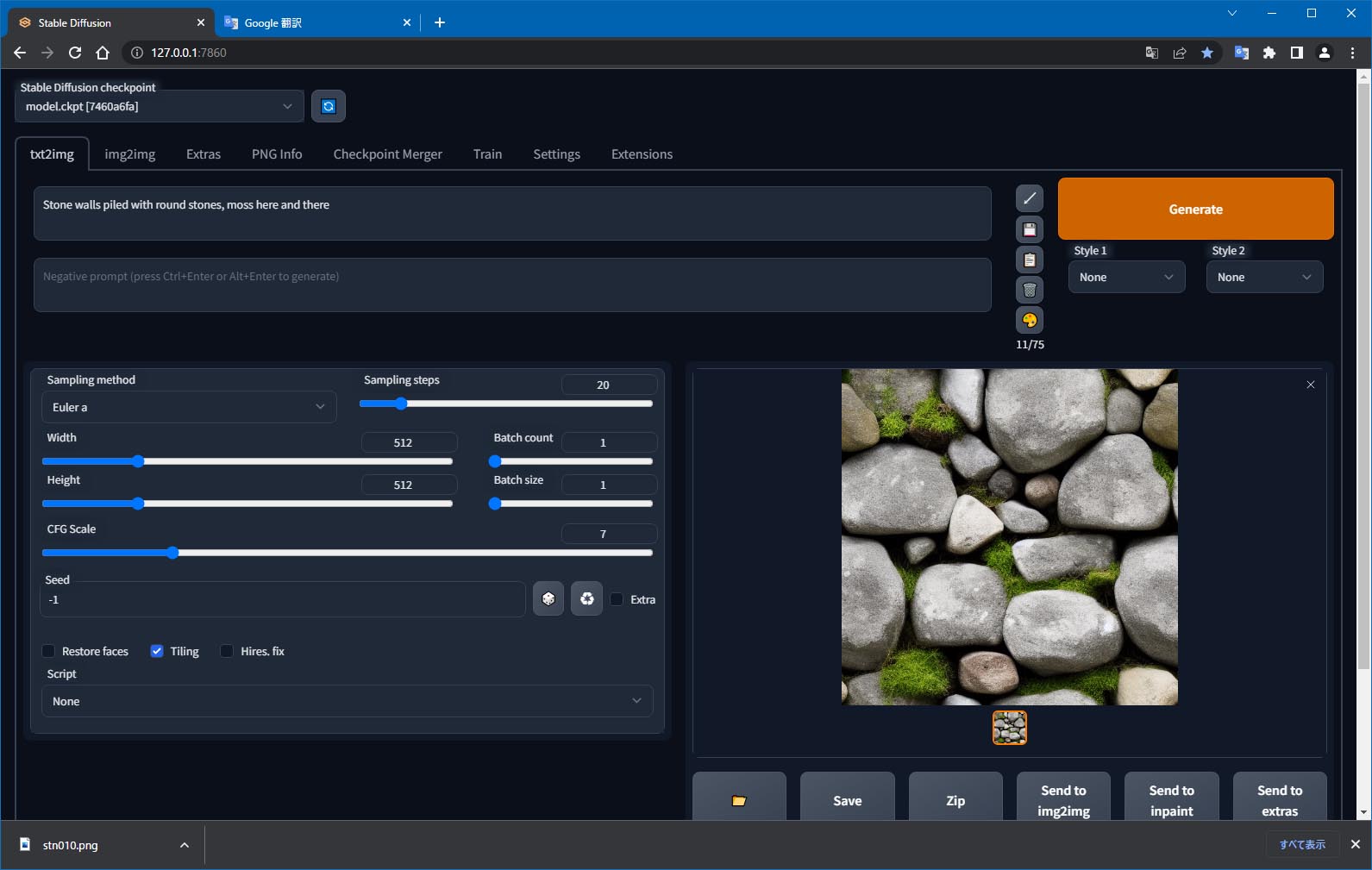
—§‘ج‰»‚ة•K—v‚ب‰و‘œ‚ًپuMaterializeپv‚إچىگ¬
Blender‘¤‚إژہچغ‚ةژg‚ء‚½‰و‘œ‚حپAچ‚‚³ƒ}ƒbƒv‚ئƒIƒٹƒWƒiƒ‹‰و‘œ‚ج2–‡‚¾‚¯پB
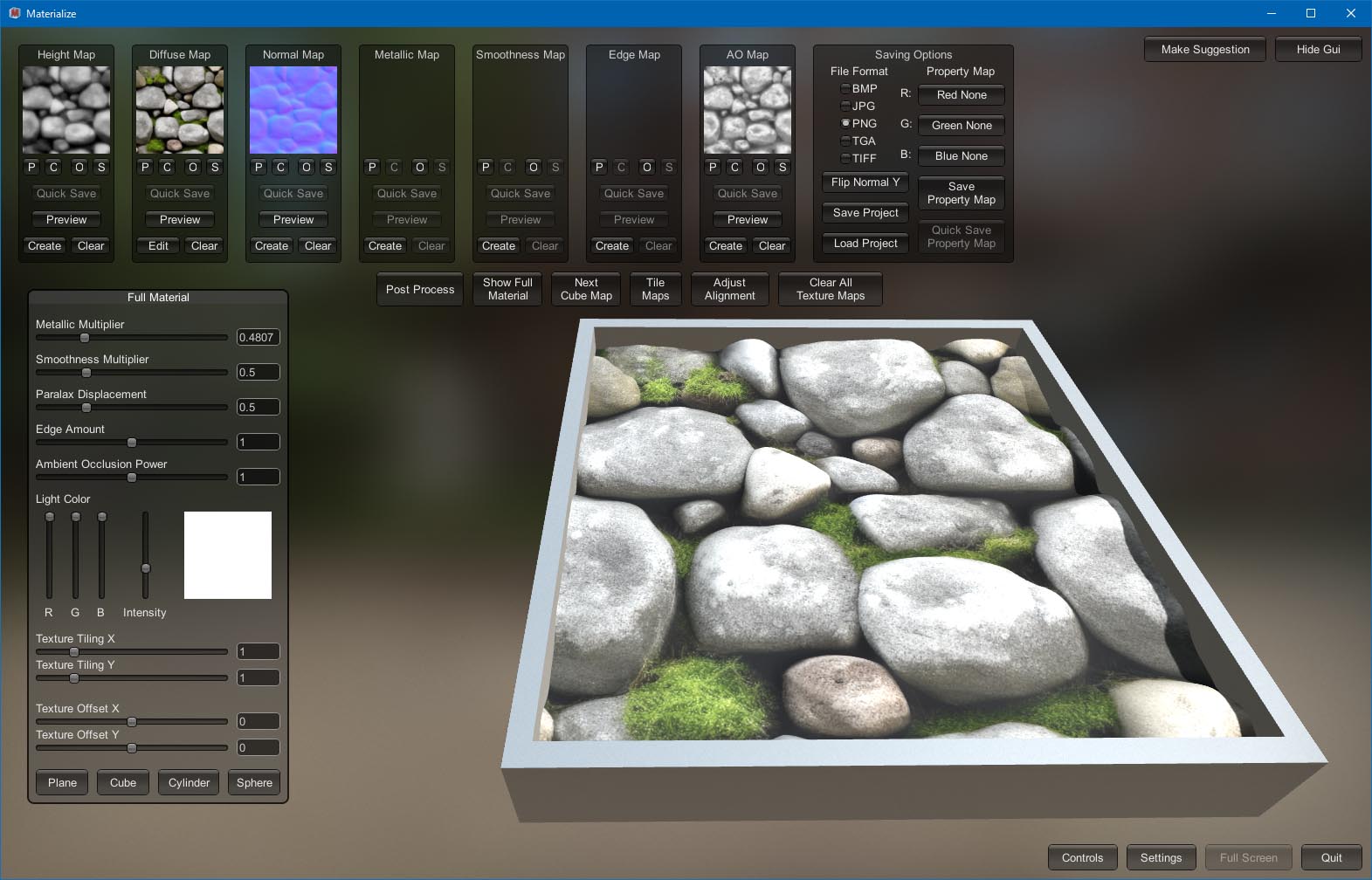
ڈعچ×گف’è–³‚µ‚إ‚àپABlender‚إ—§‘ج‰»‚إ‚«‚éژ–‚ًٹm”FپI
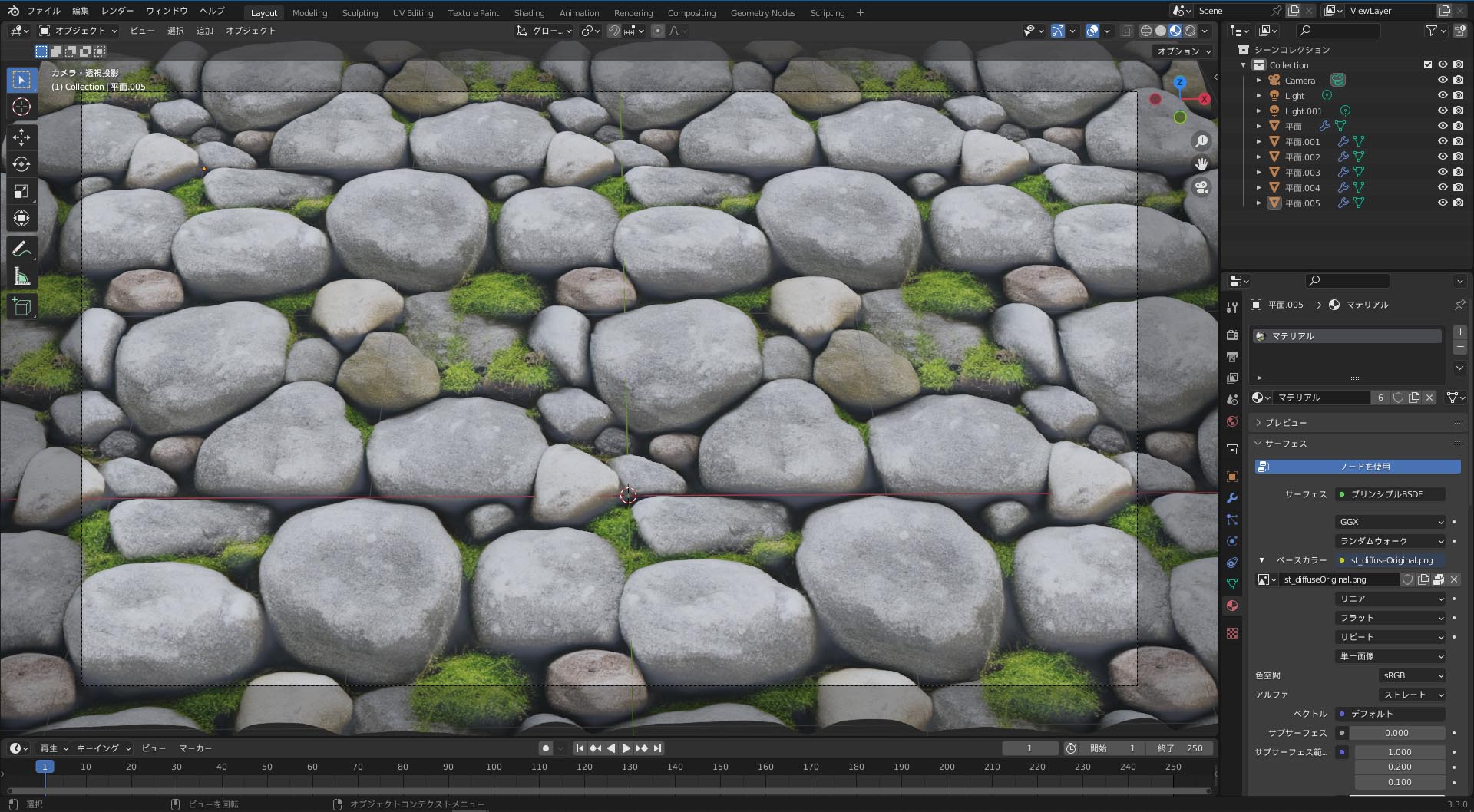
چ،‰ٌ‚جچى‹ئ“®‰و‚ئBlenderƒtƒ@ƒCƒ‹‚ً“Y•tپB
 “Y•tƒtƒ@ƒCƒ‹
|